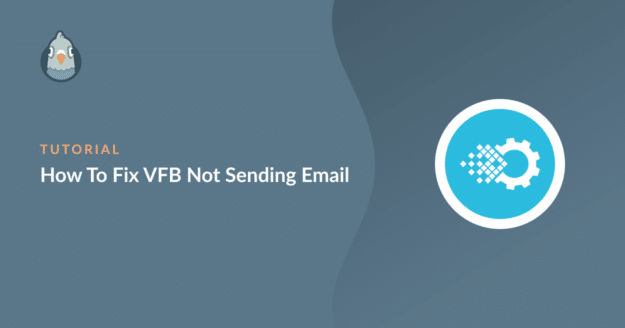AI Zusammenfassung
Suchst du nach einem Weg, um zu beheben, dass der Visual Form Builder (VFB) keine E-Mails versendet? Das ist ein ziemlich häufiges Problem, mit dem viele VFB-Benutzer/innen konfrontiert sind.
Das Plugin eignet sich perfekt für die Erstellung von Formularen, aber wenn es um den Versand von E-Mails geht, bist du der Gnade der wp_mail()-Funktion von WordPress und der E-Mail-Einrichtung deines Hosts ausgeliefert.
Zum Glück ist es ganz einfach, den VFB dazu zu bringen, wieder E-Mails zu versenden. In diesem Beitrag zeige ich dir, wie du das Problem Schritt für Schritt beheben kannst.
Repariere deine Visual Form Builder-E-Mails jetzt! 🙂
Warum sendet der Visual Form Builder keine E-Mails?
Der Visual Form Builder versendet oft keine E-Mails, weil er wp_mail()die eine PHP-Mail-Funktion ist. Viele Webhoster unterstützen PHP-Mail nicht, so dass die von VFB generierten E-Mails nicht erfolgreich zugestellt werden können. Für weitere Details siehe warum wp_mail nicht funktioniert.
Außerdem solltest du sicherstellen, dass du die richtige E-Mail-Adresse für den Empfang von E-Mails angegeben hast. Die Wahrscheinlichkeit, dass du E-Mails erhältst, ist größer, wenn du eine domänenspezifische E-Mail-Adresse wie [email protected]. Vermeide es also, generische E-Mail-Adressen zu verwenden, da diese oft als Spam gekennzeichnet werden.
Wie behebt man, dass Visual Form Builder keine E-Mails versendet?
Es gibt 2 sehr einfache Möglichkeiten, das Problem zu lösen, dass Visual Form Builder keine E-Mails versendet: Überprüfe die E-Mail-Einstellungen von Visual Form Builder und installiere WP Mail SMTP. Hier erfährst du, wie du diese beiden Methoden anwendest.
- 1. Überprüfe die E-Mail-Einstellungen des Visual Form Builders
- 2. Installiere das WP Mail SMTP Plugin
- 3. Wähle deinen E-Mail-Anbieter oder SMTP-Server
- 4. Aktiviere zusätzliche WP Mail SMTP-Funktionen (optional)
- 5. Sende eine Test-E-Mail, um die Zustellbarkeit zu überprüfen
- Als Nächstes protokollierst du die WooCommerce-Bestell-E-Mails
1. Überprüfe die E-Mail-Einstellungen des Visual Form Builders
Wenn du ein neues Formular erstellst, fordert dich VFB auf, eine E-Mail-Adresse anzugeben, an die du die Daten aus den von den Nutzern ausgefüllten Formularen senden möchtest. Außerdem wirst du aufgefordert, eine E-Mail-Adresse anzugeben, an die deine Kunden antworten können.
Es ist wichtig, dass du in diesen Feldern eine echte, registrierte E-Mail (vorzugsweise domänenspezifisch) verwendest, um Probleme mit dem Versand von E-Mails zu vermeiden.
Um deine E-Mail-Einstellungen im VFB zu überprüfen, fahre mit der Maus über Visual Form Builder in der Seitenleiste deines WordPress-Dashboards und klicke auf Alle Formulare.
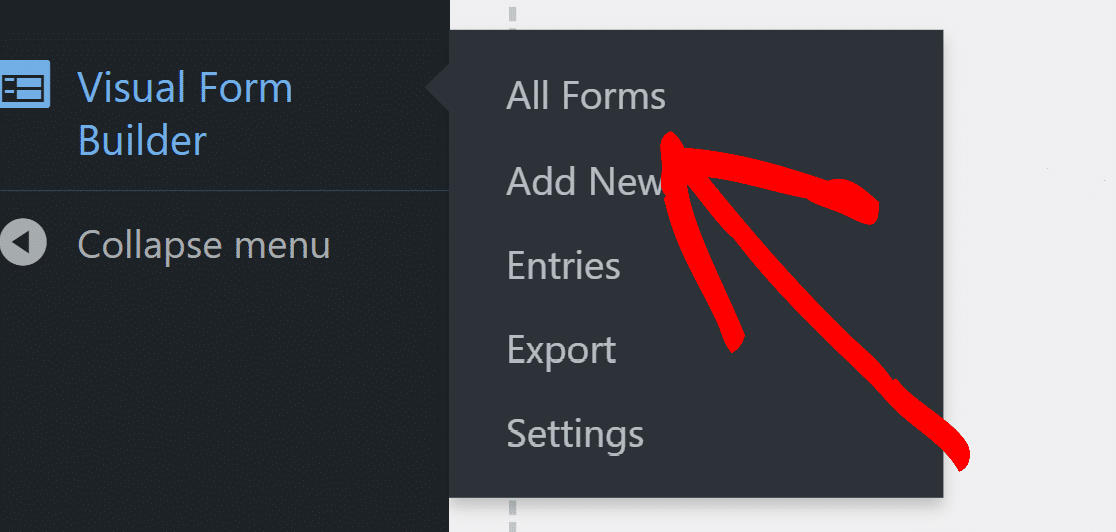
Klicke jetzt auf Bearbeiten unter dem Formular, das dir das E-Mail-Problem bereitet. Daraufhin wird ein neues Fenster geöffnet, in dem du das Formular bearbeiten kannst.
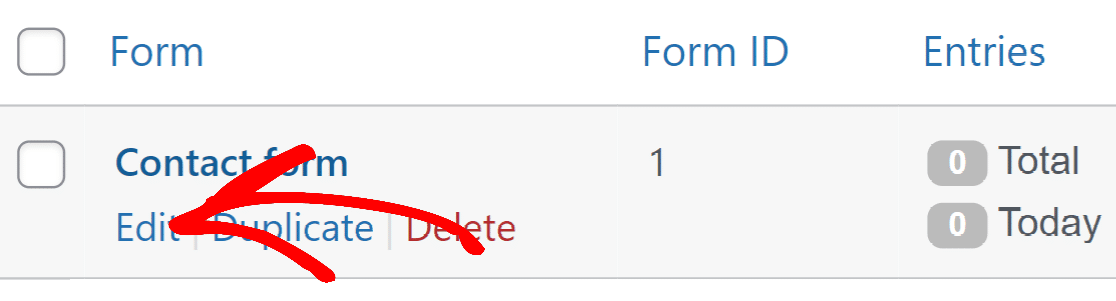
Klicke als nächstes auf die Schaltfläche Einstellungen, um das Dropdown-Menü zu erweitern.
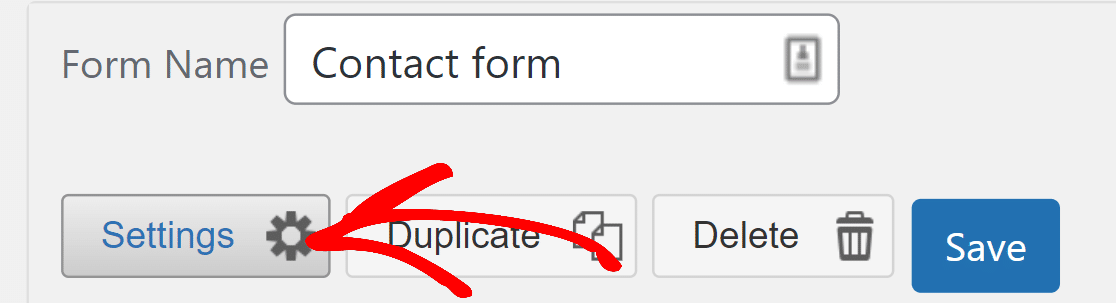
Jetzt klickst du auf E-Mail.
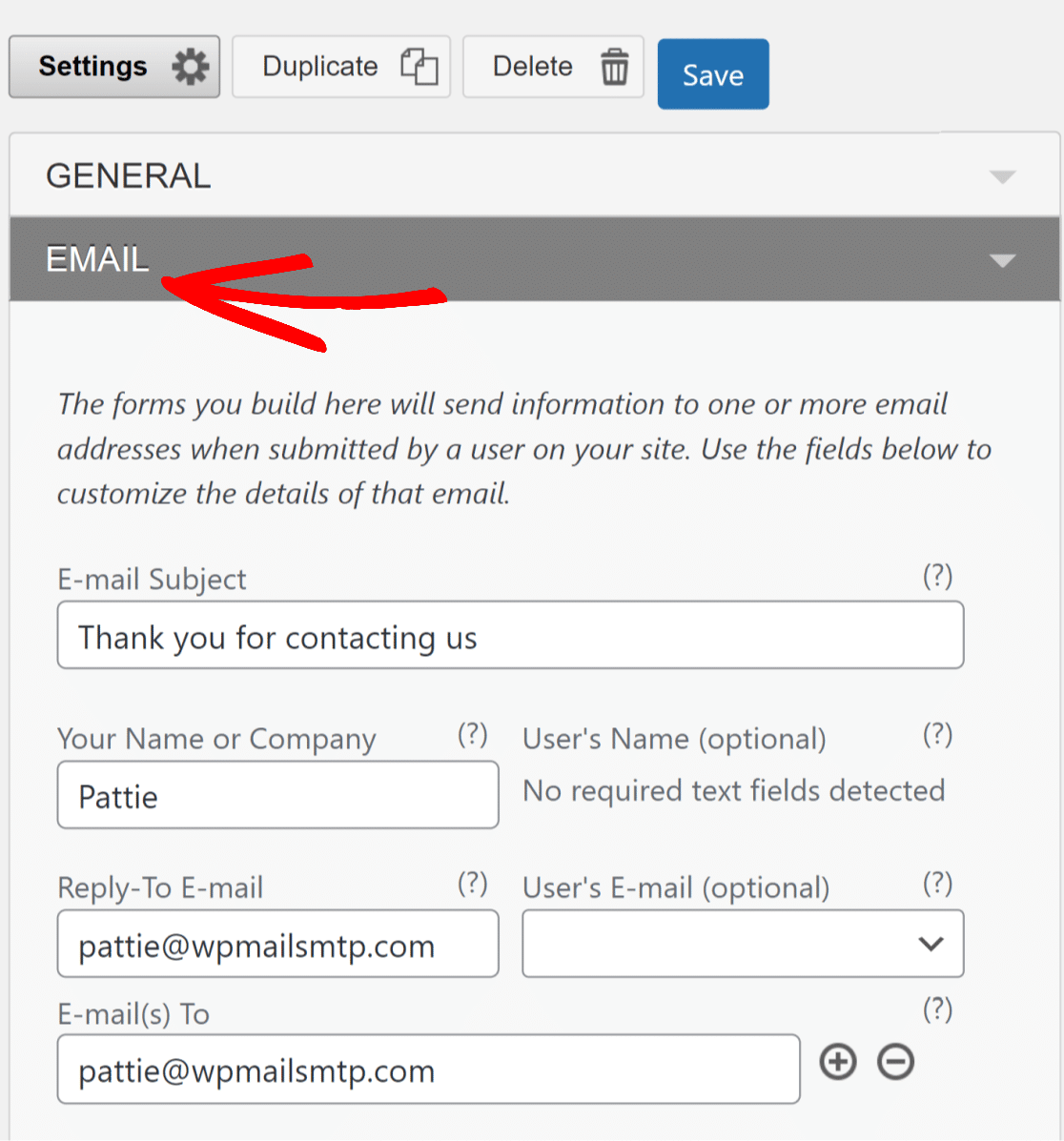
Vergewissere dich, dass du deine richtige E-Mail-Adresse in das Feld E-Mail(s) an eingegeben hast. Außerdem solltest du in das Feld Antwort an eine E-Mail-Adresse eingeben, an die die Nutzer antworten können.
Sobald du alle Änderungen vorgenommen hast, klicke auf die Schaltfläche Speichern oben rechts im Formular. Diese Methode löst nicht das Problem, dass Visual Form Builder keine E-Mails versendet, wenn du bereits die richtigen E-Mail-Adressen verwendet hast.
In diesem Fall musst du die folgende Methode anwenden, um E-Mail-Probleme sowohl für VFB als auch für deine gesamte WordPress-Website zuverlässig zu beheben.
2. Installiere das WP Mail SMTP Plugin
WP Mail SMTP ist das beste SMTP-Plugin für WordPress. Es wurde entwickelt, um alle Probleme mit der E-Mail-Zustellbarkeit für Plugins wie Visual Form Builder zu beheben. WP Mail SMTP kann auch helfen, wenn Contact Form 7 keine E-Mails versendet.
Standardmäßig verwenden die meisten WordPress-Plugins die Mailfunktion deines Webhosts und PHP, um E-Mails zu versenden. Dies führt aus 2 Gründen zu Problemen bei der Zustellung von E-Mails:
- Möglicherweise unterstützt dein Webhost die PHP-Mailfunktion nicht.
- Selbst wenn PHP-Mail unterstützt wird, fehlt deinen E-Mails immer noch die Authentifizierung, damit sie deinen Posteingang zuverlässig erreichen, ohne als Spam markiert zu werden.
Da die Hauptfunktion von WP Mail SMTP die erfolgreiche Zustellung von E-Mails ist, ist es viel zuverlässiger als dein Standard-Webhost für E-Mails.
Lade zunächst die WP Mail SMTP-Zip-Datei herunter. Öffne dein WP Mail SMTP-Konto und klicke auf die Registerkarte Downloads. Klicke dann auf die Schaltfläche WP Mail SMTP herunterladen .
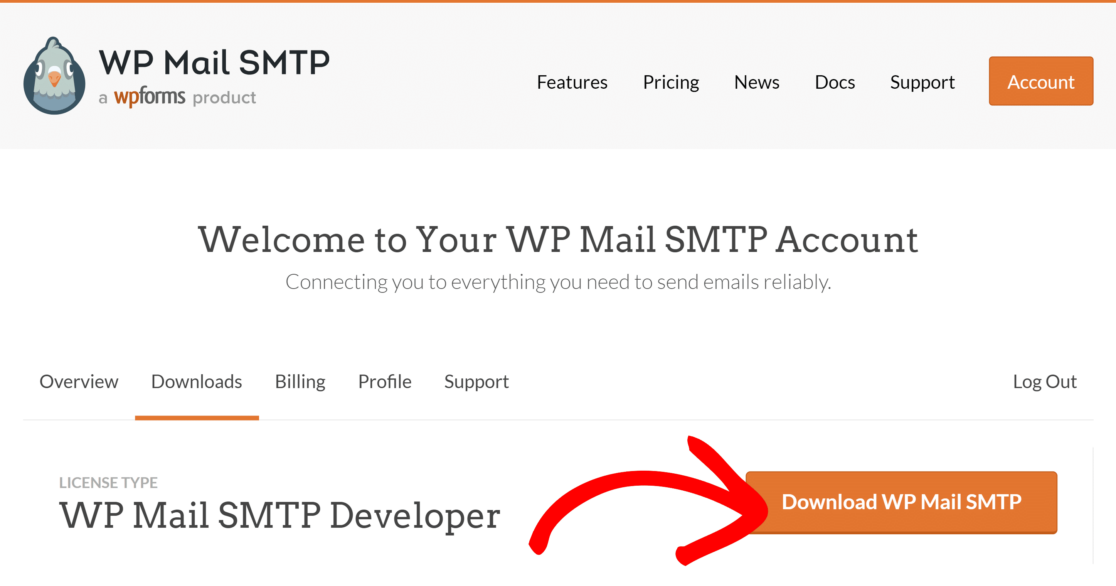
Öffne nun dein WordPress-Dashboard und fahre mit der Maus über Plugins, um die Menüoptionen zu erweitern. Klicke auf Neu hinzufügen und dann auf Plugin hochladen.

Klicke dann auf Datei auswählen und wähle die heruntergeladene WP Mail SMTP-Zip-Datei von deinem Computer aus. Klicke dann auf Jetzt installieren. Sobald das Plugin installiert ist, klicke auf Aktivieren.

Dadurch wird der Einrichtungsassistent automatisch gestartet. Du kannst ihn auch manuell starten, indem du in deinen WP Mail SMTP-Einstellungen auf die Schaltfläche Setup-Assistent starten klickst.

Ausführlichere Anweisungen findest du in dieser Anleitung zur Installation eines WordPress-Plugins. Jetzt ist es an der Zeit, deinen E-Mail-Anbieter einzurichten.
3. Wähle deinen E-Mail-Anbieter oder SMTP-Server
Wenn du den Einrichtungsassistenten ausführst, kannst du eine Verbindung von deiner WordPress-Website zu einem bestimmten E-Mail-Anbieter herstellen. Das ist wichtig, wenn du den Visual Form Builder dazu bringen willst, wieder E-Mails zu versenden.
Mit WP Mail SMTP ist das ganz einfach, auch wenn du es noch nie gemacht hast. Klicke auf dem Willkommensbildschirm des Einrichtungsassistenten auf Let's Get Started.

Auf dem nächsten Bildschirm siehst du eine Liste der von uns empfohlenen Mailer. Die Wahl des Mailers hängt von der Größe deiner Website ab.

Die meisten Websites funktionieren am besten mit SendLayer, Brevo (ehemals Sendinblue) oder SMTP.com. Kleinere Websites, die nicht viele E-Mails verschicken, können Gmail verwenden.
In diesem Leitfaden über die besten Transaktions-E-Mail-Anbieter erfährst du mehr über die verschiedenen Mailer-Optionen. Wenn du dich für einen Mailer entschieden hast, springe zum Konfigurationsleitfaden für den Mailer, den du verwenden möchtest:
| Mailer in allen Versionen verfügbar | Mailer in WP Mail SMTP Pro |
|---|---|
| SendLayer | Amazon SES |
| SMTP.de | Microsoft 365 / Outlook.com |
| Brevo | Zoho Mail |
| Google Workspace / Gmail | |
| Mailgun | |
| Poststempel | |
| SendGrid | |
| SparkPost | |
| Andere SMTP |
Wenn du die Einrichtung abgeschlossen hast, kehrst du zu diesem Beitrag zurück, um das Beste aus WP Mail SMTP herauszuholen, indem du die E-Mail-Protokollierung aktivierst.
Du möchtest mehrere Mailer einrichten? Das kannst du in den Einstellungen für zusätzliche Verbindungen tun. Wähle dann eine Backup-Verbindung aus und konfiguriere Smart Routing.
4. Aktiviere zusätzliche WP Mail SMTP-Funktionen (optional)
Nachdem der Assistent die E-Mail-Einrichtung abgeschlossen hat, wird WP Mail SMTP dich auffordern, die gewünschten Funktionen zu aktivieren. 2 dieser Funktionen sind standardmäßig aktiviert:
- Verbesserte Zustellbarkeit von E-Mails: WP Mail SMTP leitet alle deine E-Mails über deinen neuen E-Mail-Anbieter.
- Fehlerverfolgung: WP Mail SMTP warnt dich sofort, wenn Fehler bei der Zustellung von E-Mails auftreten.
Zusätzlich kannst du auch detaillierte E-Mail-Protokolle und sofortige E-Mail-Warnungen aktivieren.

Die Funktion Vollständige E-Mail-Berichte wird automatisch aktiviert, wenn du die E-Mail-Protokollierung aktivierst. Die wöchentliche E-Mail-Zusammenfassung sendet Statistiken direkt an deinen Posteingang.
So kannst du den Status deiner E-Mails mit einer leicht verständlichen Zusammenfassung überwachen:

Die Einstellung Detaillierte E-Mail-Protokolle zeichnet jede E-Mail auf, die über WP Mail SMTP auf deiner Website versendet wird. Einige der Details, die protokolliert werden, sind:
- E-Mail-Kopfzeilen
- Betreffzeilen
- Datum gesendet
- Status
Du hast auch die Möglichkeit, zusätzliche Funktionen zur E-Mail-Protokollierung zu aktivieren, z. B. Öffnungs- und Klick-Tracking.

Die Pro-Version bringt noch mehr Klarheit über deinen E-Mail-Status auf einen Blick, denn sie enthält eine Dashboard-Ansicht für deine WordPress-Seite.
Dieses Widget zeigt ein Diagramm an, mit dem du schnell die gesendeten und fehlgeschlagenen E-Mails über einen bestimmten Zeitraum hinweg sehen kannst. So kannst du mit Hilfe dieses Diagramms ganz einfach feststellen, ob es Probleme mit dem Visual Form Builder gibt.
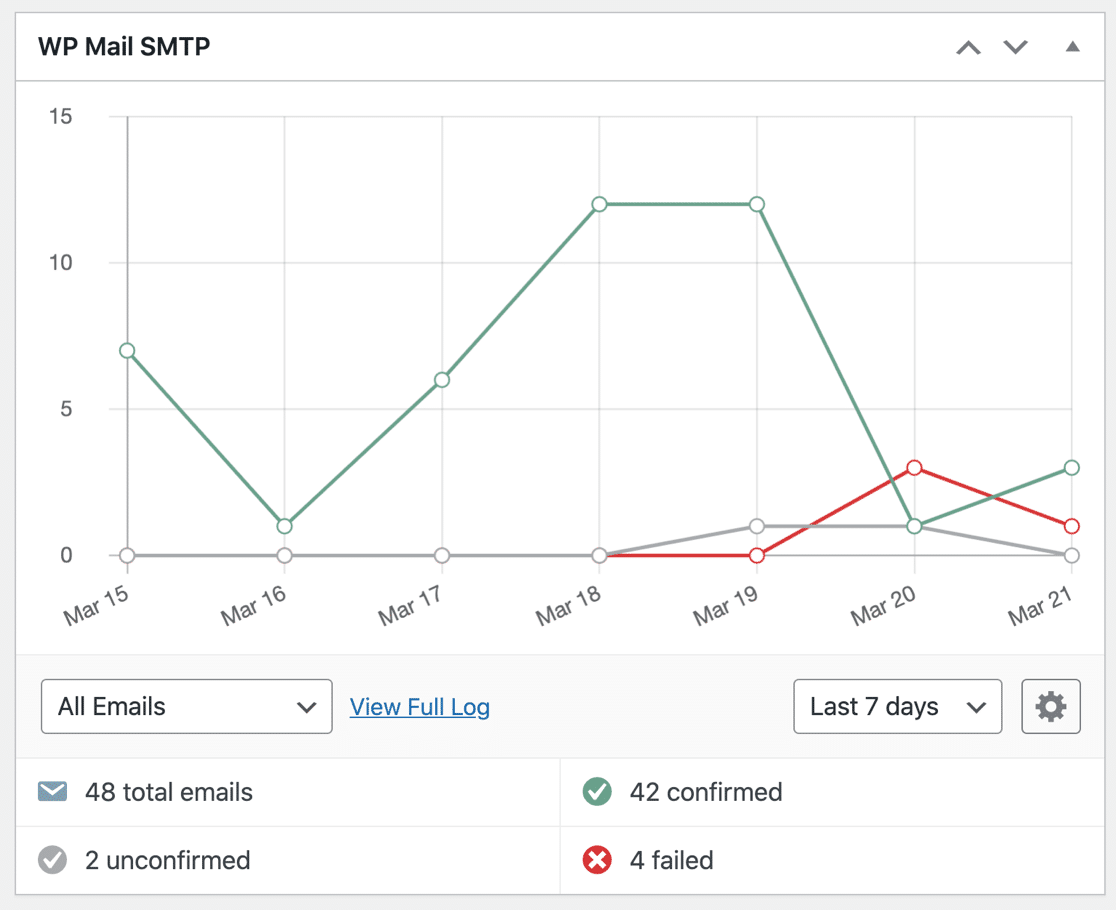
Wenn du die E-Mail-Protokollierung aktivierst, kannst du auch:
- Verfolge das Öffnen von E-Mails und das Anklicken von Links
- Exportiere deine Protokolle als CSV- oder Excel-Datei
- Drucke deine E-Mail-Protokolle
- Fehlgeschlagene E-Mails erneut senden
- E-Mail-Anhänge speichern
- Und mehr
Und das war's! Du hast jetzt das bestbewertete SMTP-Plugin, um das Problem zu beheben, dass Visual Form Builder keine E-Mails versendet. Jetzt musst du nur noch eine Test-E-Mail versenden.
5. Sende eine Test-E-Mail, um die Zustellbarkeit zu überprüfen
Jetzt, wo du WP Mail SMTP konfiguriert hast, musst du sicherstellen, dass Visual Form Builder dein neues E-Mail-System auch wirklich nutzt. Ich führe diesen Test immer durch, weil ich Fälle erlebt habe, in denen Plugins aufgrund von Konflikten oder Caching-Problemen die SMTP-Konfigurationen umgehen.
Gehe zu der Seite, auf der dein Visual Form Builder-Formular veröffentlicht ist, und fülle es genauso aus, wie es ein echter Besucher tun würde. Verwende eine andere E-Mail-Adresse als die, die die Benachrichtigungen erhält. So kannst du zwischen den Test-E-Mails und den tatsächlichen Formularbenachrichtigungen unterscheiden.
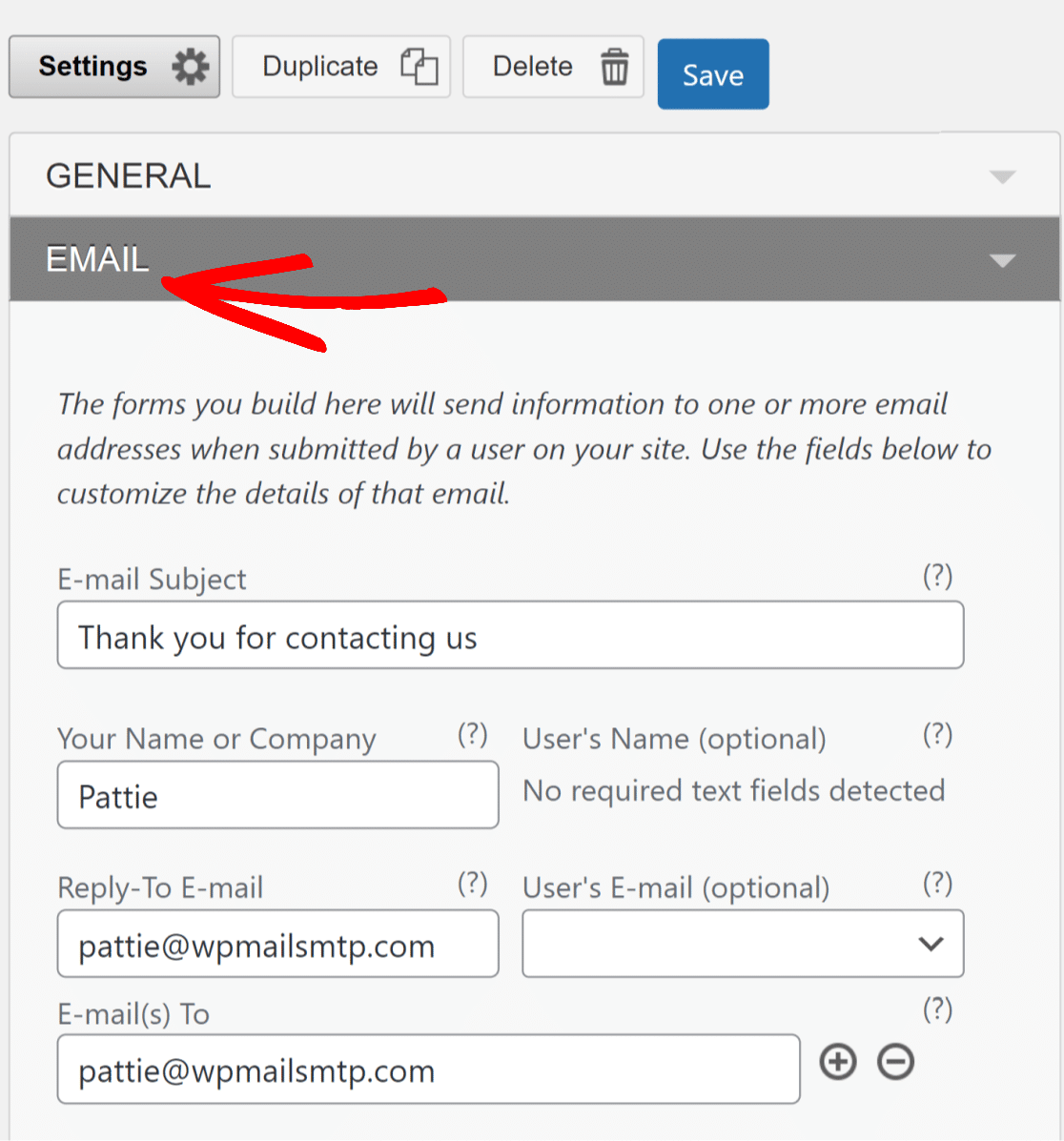
Sende das Formular ab und achte auf zwei Dinge: die Erfolgsmeldung von Visual Form Builder (die bestätigt, dass das Formular korrekt verarbeitet wurde) und die E-Mail-Benachrichtigung in deinem Posteingang. Beides sollte innerhalb von ein paar Minuten geschehen, wenn alles richtig funktioniert.
Du kannst auch WP Mail SMTP " Tools " Email Test in deinem WordPress Dashboard aufrufen. Dieses Tool sendet Test-E-Mails direkt über deinen konfigurierten SMTP-Anbieter und umgeht so mögliche Plugin-Konflikte.

Gib deine E-Mail-Adresse ein und sende eine Testnachricht. Wenn das funktioniert, deine Visual Form Builder-E-Mails aber immer noch nicht ankommen, hast du eher ein Plugin-spezifisches Problem als ein Problem mit der Serverkonfiguration.
FAQs zur Behebung des Problems, dass Visual Form Builder keine E-Mails versendet
Dass der Visual Form Builder (VFB) keine E-Mails versendet, ist ein beliebtes Thema bei unseren Lesern. Hier findest du Antworten auf einige häufig gestellte Fragen dazu:
Was ist der Visual Form Builder für WordPress?
Visual Form Builder ist ein WordPress-Plugin, das eine Drag-and-Drop-Oberfläche für die Erstellung von Kontakt- und Anmeldeformularen sowie Umfragen bietet. Das Plugin bietet einen visuellen Editor, mit dem du Formularfelder per Mausklick hinzufügen kannst, anstatt sie zu programmieren.
Obwohl es den Visual Form Builder schon seit 12 Jahren gibt und er eine treue Benutzerbasis hat, hat er oft mit Problemen bei der E-Mail-Zustellung zu kämpfen, weil er auf die WordPress-Funktion wp_mail() angewiesen ist, die bei den meisten Hosting-Anbietern nicht richtig authentifiziert wird.
Lohnt sich ein Upgrade auf Visual Form Builder Pro?
Visual Form Builder Pro bietet zusätzliche Funktionen wie bedingte Logik, Datei-Uploads und erweiterte Styling-Optionen. Allerdings verwendet die Pro-Version immer noch das gleiche wp_mail()-System für den E-Mail-Versand, sodass ein Upgrade keine Probleme beim E-Mail-Versand beheben wird.
Wenn du Probleme mit E-Mails hast, ist die Installation von WP Mail SMTP wichtiger als das Upgrade auf Pro. Die Pro-Funktionen sind nützlich für die Formularfunktionalität, aber für die E-Mail-Zustellung brauchst du eine separate SMTP-Lösung, egal welche Version du verwendest.
Wie behebe ich, dass WordPress-Formular-E-Mails nicht gesendet werden?
WordPress-Formular-E-Mail-Probleme betreffen die meisten Formular-Plugins wie Visual Form Builder, Contact Form 7, Gravity Forms und andere.
Die Lösung ist die Installation von WP Mail SMTP und die Konfiguration eines speziellen E-Mail-Anbieters wie SendLayer, SMTP.com oder Brevo.
Diese Dienste bieten eine richtige E-Mail-Authentifizierung, die Hosting-Anbieter nicht bieten können. Die bloße Überprüfung der Formulareinstellungen behebt selten das eigentliche Problem bei der E-Mail-Zustellung.
Kann ich Visual Form Builder mit SMTP-E-Mail-Diensten verwenden?
Ja, Visual Form Builder funktioniert perfekt mit SMTP-E-Mail-Diensten, wenn du WP Mail SMTP installierst. Das Plugin leitet alle WordPress-E-Mails (einschließlich Visual Form Builder-Benachrichtigungen) automatisch über den von dir gewählten SMTP-Anbieter.
Auf diese Weise umgehst du das unzuverlässige E-Mail-System deines Hosting-Anbieters und stellst sicher, dass deine Eingaben immer in deinem Posteingang ankommen. Der Einrichtungsprozess ist derselbe, unabhängig davon, welches Formularerstellungs-Plugin du verwendest.
Was sind die besten Alternativen zu Visual Form Builder?
Beliebte Alternativen zum Visual Form Builder sind WPForms, Contact Form 7, Gravity Forms, Formidable Forms und Ninja Forms.
WPForms bietet die benutzerfreundlichste Oberfläche mit umfangreichen Vorlagen, während Gravity Forms erweiterte Funktionen für komplexe Formulare bietet.
Alle Formular-Plugins erfordern jedoch eine ordnungsgemäße SMTP-Konfiguration für einen zuverlässigen E-Mail-Versand, daher sollte deine Wahl eher auf Funktionen und Benutzerfreundlichkeit als auf E-Mail-Fähigkeiten basieren.
Woher weiß ich, ob meine Visual Form Builder-E-Mails gesendet werden?
Installiere WP Mail SMTP und aktiviere die E-Mail-Protokollierung, um alle von deiner WordPress-Website versendeten E-Mails zu verfolgen.
Die E-Mail-Protokolle zeigen dir genau, welche Visual Form Builder-E-Mails versucht wurden, ob sie erfolgreich waren oder fehlgeschlagen sind und welche Fehlermeldungen es gab.
Du kannst auch das E-Mail-Testtool von WP Mail SMTP verwenden, um zu überprüfen, ob deine SMTP-Konfiguration ordnungsgemäß funktioniert, bevor du die eigentlichen Formularübermittlungen testest.
Kann der Visual Form Builder mit Spamschutz umgehen?
Visual Form Builder enthält grundlegende Spamschutzfunktionen wie CAPTCHA und Honeypot-Felder. Diese verhindern jedoch nur Spam-Eingaben. Sie verbessern nicht die Zustellbarkeit von E-Mails für legitime Formularanmeldungen.
Für einen umfassenden Schutz brauchst du sowohl die Spamschutzfunktionen von Visual Form Builder als auch die authentifizierte E-Mail-Zustellung von WP Mail SMTP, um sicherzustellen, dass echte Formulareingaben deinen Posteingang erreichen und Spam blockiert wird.
Wird der Visual Form Builder noch aktualisiert und unterstützt?
Visual Form Builder hat im Vergleich zu neueren Formular-Plugins wie WPForms oder Gravity Forms langsamere Entwicklungszyklen.
Es wird zwar immer noch gelegentlich aktualisiert, aber viele Nutzerinnen und Nutzer wechseln zu aktiver entwickelten Alternativen.
Unabhängig davon, für welches Formular-Plugin du dich entscheidest, bleibt die Lösung für den E-Mail-Versand dieselbe. Du brauchst WP Mail SMTP für zuverlässige E-Mail-Benachrichtigungen von jedem WordPress-Formular-Builder.
Als Nächstes protokollierst du die WooCommerce-Bestell-E-Mails
Suchst du nach einer Möglichkeit, die Bestell-E-Mails von WooCommerce zu protokollieren? WP Mail SMTP macht das ganz einfach, indem es jede E-Mail protokolliert, die du von deiner Website aus versendet hast.
Damit kannst du den Zustellungsstatus deiner WooCommerce-E-Mails einsehen und auch alle E-Mails erneut versenden. Wenn du alle WooCommerce-E-Mails aufzeichnen möchtest, findest du in diesem Artikel Informationen darüber, wie du deine WooCommerce-Bestell-E-Mails protokollierst.
Wenn du Probleme mit Bestätigungs-E-Mails von Elementor-Formularen hast, findest du in diesem Beitrag über Elementor-Formular-E-Mails, die nicht gesendet werden, Hilfe.
Repariere deine WordPress-E-Mails jetzt
Bist du bereit, deine E-Mails zu verbessern? Starten Sie noch heute mit dem besten WordPress SMTP-Plugin. Wenn du keine Zeit hast, deine E-Mails zu reparieren, kannst du gegen Aufpreis eine umfassende White Glove Setup-Unterstützung erhalten und es gibt eine 14-tägige Geld-zurück-Garantie für alle kostenpflichtigen Angebote.
Wenn dir dieser Artikel geholfen hat, dann folge uns bitte auf Facebook und Twitter für weitere WordPress-Tipps und -Anleitungen.